Реорганизация локальной вычислительной сети для учебного заведения на базе протокола Ethernet.
Оглавление
Введение
Глава 1. Разработка и проектирование локальной вычислительной сети
на предприятии
1.1 Разработка локальной вычислительной сети
1.2 Описание выбранной топологии, технологии, стандарта и
оборудования
1.3 Используемое оборудование, материалы, инструменты
1.4 Программное обеспечение сети
1.5 Инструкция по установке тройной системы защиты
Глава 2. Охрана труда, техника безопасности
2.1 Естественное и искусственное освещение
2.2 Требования к вентиляции и кондиционированию воздуха
2.3 Техника безопасности
2.4 Противопожарная защита
Заключение
Список литературы
Приложения
Введение
На сегодняшний день в мире существует более 150 миллионов
компьютеров, более 80 % из них объединены в различные
информационно-вычислительные сети от малых локальных сетей в офисах до
глобальных сетей типа Internet Всемирная тенденция к объединению компьютеров в
сети обусловлена рядом важных причин, таких как ускорение передачи
информационных сообщений, возможность быстрого обмена информацией между
пользователями, получение и передача сообщений (факсов, E - Mail писем и
прочего) не отходя от рабочего места, возможность мгновенного получения любой
информации из любой точки земного шара, а так же обмен информацией между ПК
разных фирм производителей работающих под разным программным обеспечением.
Такие огромные потенциальные возможности, которые несет в себе вычислительная
сеть и тот новый потенциальный подъем, который при этом испытывает
информационный комплекс, а так же значительное ускорение производственного
процесса не дают право не принимать это к разработке и не применять их на
практике.
Всё больше различных организаций, занимающиеся самыми
разносторонними различными родами деятельности стремятся объединиться в
локальную и глобальную мировую сеть. Автоматизирование рабочих мест сегодня
является программой, активно использующей сетевое соединение отдельных
компьютеров в локальную вычислительную сеть. Только при этом становится
возможной передача информации с любого рабочего места пользователя на сервер и
обратно. Скорость передачи данных по сети естественным образом влияет на общую
скорость работы всех автоматизированных рабочих станций. В свою очередь,
скорость прохождения информации от сервера к локальному компьютеру пользователя
определяется комплексом программно - аппаратных средств, которые и составляют
локальную вычислительную сеть.
локальная вычислительная сеть топология
В настоящее время существуют различные способы связи
разрозненных компьютеров в единое целое (т.е. в сеть). Спектр аппаратных
средств (и программных средств для управления ими) более чем широк.
Иногда это приводит к некоторому затруднению при выборе типа
сети и её программного обеспечения. Неправильный выбор может в дальнейшем
привести к невозможности функционирования сети в случае увеличения количества
соединенных между собой машин или возрастания требований к скорости и объемам
передаваемой информации. Для построения локальной сети необходимо в достаточной
степени понимать принципы организации ЛВС, грамотно уметь выбирать аппаратные и
программные средства для её построения.
Глава 1.
Разработка и проектирование локальной вычислительной сети на предприятии
Обоснование актуальности темы.
Актуальность
темы дипломного проекта объясняется тем, что одним из самых значимых достижений
человечества в прошлом веке стало создание и стремительное развитие
информационных технологий - технологий, позволяющих, используя компьютеры и
различные виды компьютерных сетей, хранить, обрабатывать преобразовывать и
передавать огромные массивы информации. Стоит отметить, что столь стремительный
информационный скачок человечества стал возможным лишь после того как были
созданы локально-вычислительные сети.
Цель проекта - реорганизация локальной вычислительной
сети для предприятия на примере учебного заведения Краевое государственное
бюджетное общеобразовательное учреждение среднего профессионального образование
"Дальневосточный государственный гуманитарно-технический колледж"
Для реализации данной цели требуется решить следующие задачи:
1. Произвести диагностику сети, выявить существующие
неполадки в подключении компьютеров и устранить их;
2. Спроектировать недостающие сегменты сети и провести
монтаж кабеля;
. Установить необходимое программное обеспечение и
драйвера рабочих станций.
Данная сеть должна обеспечивать подключение 217 компьютеров,
обмен между пользователями текстовой, графической информации, а так же работу и
использование мультимедийных приложений. В сети необходимо реализовать
достаточную степень конфиденциальности и сохранности информации, защиту от
несанкционированного доступа.
Реализация предложенного проекта позволит в будущем сократить
бумажный документооборот внутри предприятия, повысить производительность труда,
сократить время на обработку информации. Как следствие, образуются
дополнительные временные ресурсы для разработки и реализации новых
экономических и инвестиционных проектов. Таким образом, решится проблема
окупаемости и рентабельности внедрения корпоративной сети. В целях
автоматизации предприятия, улучшение документооборота доведение до каждого рабочего
места, Интернета была выбрана стратегия по прокладке локальной вычислительной
сети (далее ЛВС).
В данном учебном заведении имеется:
.217 компьютеров
.7 компьютерных и 7 учебных кабинетов
.1 информационный центр
.1 центр обработки данных
Проведя анализ уже имеющейся ЛВС, было принято решение
использовать технологию Fast Ethernet.
Так как она является актуальной и поддерживается всем
современным сетевым оборудованием.
Передача данных осуществляется по витой паре UTP. Расширяемость ЛВС
достигается за счет древовидной топологии. Где центральную роль играют свитчи.
Активное оборудование:
1. Сервер (файловый)
2. Switch (коммутатор) (D-Link des-1008A.8 портов) - 35 шт.
3. Switch (коммутатор) (D-Link DES-1016 16 портов) - 2 шт.
. Рабочие станции типа IBM PC совместимые
. Сетевые адаптеры Fast Ethernet
. Роутер D-Link Dir 300
Пассивное оборудование:
1. Кабель UTP (Рис.1)
2. Коннекторы (Рис.2)
. Обжимной инструмент (кримпер)
По запросу администрации колледжа необходимо было провести
подключение к уже имеющейся сети учебную часть и отделения, а именно: заочное,
механическое, юридическое и экономическое. А также приемная комиссия, кабинет
заместителя директора, бухгалтерия, учебные и компьютерные кабинеты - №101,
№102, №103, №104, №106, №107, №201, №203, №204, № 206, №401, №402, №405, № 406.
1.1
Разработка локальной вычислительной сети
Построение начинается с проектирования локально
вычислительные сети (ЛВС), при котором учитываются ее основные задачи,
требуемая пропускная способность, способ передачи информационных потоков, а
также их характер и количество участников сети. Затем осуществляется монтаж
ЛВС, состоящий из прокладки кабельных трасс, монтажа и разводки сети.
Завершающим этапом можно назвать работы по ее наладке и тестирование ЛВС.
Построение ЛВС осуществляют с целью объединения всех рабочих
мест сотрудников предприятия в единую информационную сеть. Это необходимо для
скоростного обмена информацией между работниками.
Само построение состоит из следующих основных этапов:
Предварительный осмотр объекта, где нарушен участок сети,
либо требуется её прокладка;
Проектирование сети;
Монтаж локальной сети. Сюда входит монтаж трасс кабелей,
монтаж витой пары на рабочих местах.
Тестирование локальной сети;
Пуско-наладочные работы (проверка и, при необходимости, настройка
оборудования);
Последующее обслуживание и (при необходимости) ремонт
локальной сети.
Этапы монтажа сетей предприятия
Монтаж оборудования и прокладка компьютерных сетей начинаются
после составления и утверждения проектной документации. Все работы выполняются
по предварительно составленному плану. При этом монтаж ЛВС должен отвечать
следующим основным требованиям:
открытость архитектуры, позволяющая в дальнейшем увеличить
количество точек доступа, подключить дополнительное оборудование и при этом не
вносить изменений в аппаратное или программное обеспечение (ПО);
гибкость в эксплуатации, которая проявляется в стабильной
работе ЛВС даже при выходе из строя одного из ее элементов;
высокая эффективность работы, выраженная в обеспечении
качественной передачи и хранении информации при минимальных затратах.
Каждый монтаж локальных сетей должен выполняться
специалистами, имеющими достаточный запас профессиональных знаний и необходимый
опыт работы. При этом желательно использовать наиболее современное программное
и аппаратное обеспечение, что позволит создать надежную и долговечную ЛВС.
Основные этапы прокладки локальной вычислительной
сети
Все работы, которые включает монтаж локальной вычислительной
сети (ЛВС), делятся на несколько этапов:
приобретение необходимого оборудования и ПО;
подготовительные работы, в процессе которых монтируются
кабельные трассы, спуски, каналы;
непосредственная прокладка ЛВС и маркировка кабелей,
восстановление поврежденных участков кабелей;
установка различного вида конечного оборудования и
последующее тестирование всей системы;
монтаж необходимого для функционирования сети оборудования
(коммутаторы, ИБП и пр.);
установка ПО (сетевое, специализированное, офисное),
обеспечивающего бесперебойную работу ЛВС;
После того как реорганизация локальной сети завершена, может
осуществляться монтаж дополнительного оборудования или оргтехники.
Любая установка компьютерной сети должна завершаться итоговым
тестированием и предоставлением полного пакета документов с описанием проекта,
спецификацией оборудования, сметой и пр. Возможно проведение дополнительных
консультаций по функционированию ЛВС, а также подключение услуги по обеспечению
информационной безопасности. Необходимо помнить, что только профессиональное
подключение локальной сети позволяет обеспечить высокий уровень защиты
информации и максимальную эффективность работы.
Необходимые критерии локально вычислительной
сети:
Отказоустойчивость
Резервные линии обеспечивают защиту от отказа и позволяют
подключать сетевое оборудование различными путями. Если одно из соединений
выходит из строя, трафик мгновенно передается по резервным линиям.
Защита
Каждая сеть нуждается в той или иной форме защиты. Простой
защиты с использованием пароля, предлагаемой операционными системами, редко
оказывается достаточно. Следует искать сетевые решения, предлагающие
дополнительные возможности защиты на уровне концентратора, коммутатора,
маршрутизатора и сервера удаленного доступа
Управляемость
С ростом сети все более важное значение приобретает
возможность мониторинга и управления потоками трафика, прогнозирование разного
рода проблем и диагностика неисправностей.
Надежность
По мере того, как растет ваша зависимость от сети, ее простои
обходятся все дороже. Необходимо искать такие решения, которые обеспечивают
повышенную надежность, необходимую гарантию и стратегии обслуживания. Следует
принимать во внимание такие критические факторы, как отказоустойчивость
Гибкость
Поскольку предъявляемые к сети требования меняются очень
быстро, конфигурация должна быть рассчитана на адаптацию к новым потребностям
без крупных модификаций.
1.2 Описание
выбранной топологии, технологии, стандарта и оборудования
Компьютеры и другие компоненты локальной сети могут
соединяться между собой различными способами. Топология сети определяется
геометрической фигурой, образованной линиями связи между компьютерами, или
физическим расположением по отношению друг к другу компьютеров, связанных между
собой. Кроме того, большое значение имеют затраты на приобретение и установку
сетевого оборудования, что является важным вопросом для учебного заведения,
разброс цен здесь также достаточно велик.
Существует множество способов соединения сетевых устройств.
Выделяют 3 базовых топологии:
. Звезда
. Кольцо
. Древовидная структура
"Звезда"
Звезда - базовая топология компьютерной сети, в которой все
компьютеры сети присоединены к центральному узлу (обычно сетевой концентратор)
(рис.1)
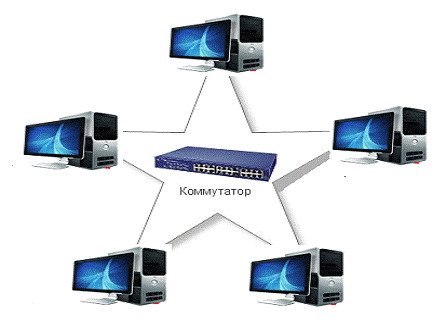
Рис. 1. Топология «звезда»
Работа в сети:
Когда источник передает сигналы в сетевую среду, данные
посылаются центральному сетевому устройству (концентратору), затем концентратор
переправляет их устройству в соответствии с адресом, содержащимся в данных.
Достоинства:
· Выход из строя одной рабочей станции не
отражается на работе всей сети в целом;
· Хорошая масштабируемость сети;
· Лёгкий поиск неисправностей и обрывов в
сети;
· Высокая производительность сети;
· Гибкие возможности администрирования.
Недостатки:
· Выход из строя центрального концентратора
обернётся неработоспособностью сети в целом;
· Для прокладки сети зачастую требуется
больше кабеля, чем для большинства других топологий;
· Конечное число рабочих станций, т.е. число
рабочих станций ограничено количеством портов в центральном концентраторе.
Применение:
Одна из наиболее распространённых топологий, поскольку проста
в обслуживании. В основном используется в сетях, где носителем выступает кабель
витая пара.
"Кольцо"
Кольцо - базовая топология компьютерной сети, в которой
рабочие станции подключены последовательно друг к другу, образуя замкнутую
сеть. (рис.2)
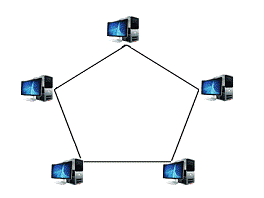
Рис. 2. Топология «кольцо»
Работа в сети:
В кольце не используется конкурентный метод посылки данных,
компьютер в сети получает данные от соседа и перенаправляет их дальше, если они
адресованы не ему. Для определения того, кому можно передавать данные обычно
используют маркер. Данные ходят по кругу, только в одном направлении.
Достоинства:
· Простота установки;
· Практически полное отсутствие
дополнительного оборудования;
· Возможность устойчивой работы без
существенного падения скорости передачи данных при интенсивной загрузке сети,
поскольку использование маркера исключает возможность возникновения коллизий.
Недостатки:
· Выход из строя одной рабочей станции, и
другие неполадки (обрыв кабеля), отражаются на работоспособности всей сети;
· Сложность конфигурирования и настройки;
· Сложность поиска неисправностей.
"Древовидная структура ЛВС"
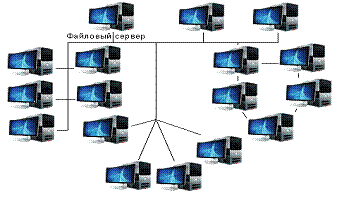
Рис. 3. «Древовидная» топология
Наряду с известными топологиями вычислительных сетей кольцо,
звезда и шина, на практике применяется и комбинированная, например древовидная
структура (рис.3). Она образуется в основном в виде комбинаций вышеназванных
топологий вычислительных сетей. Основание дерева вычислительной сети
располагается в точке (корень), в которой собираются коммуникационные линии
информации (ветви дерева).
Вычислительные сети с древовидной структурой применяются там,
где невозможно непосредственное применение базовых сетевых структур в чистом
виде. Для подключения большого числа рабочих станций соответственно адаптерным
платам применяют сетевые усилители и / или коммутаторы. Коммутатор, обладающий
одновременно и функциями усилителя, называют активным концентратором.
На практике применяют две их разновидности, обеспечивающие
подключение соответственно восьми или шестнадцати линий.
Устройство, к которому можно присоединить максимум три
станции, называют пассивным концентратором. Пассивный концентратор обычно
используют как разветвитель. Он не нуждается в усилителе. Предпосылкой для
подключения пассивного концентратора является то, что максимальное возможное
расстояние до рабочей станции не должно превышать нескольких десятков метров.
Таблица сравнений топологий (см. приложение 1)
Исходя из уже имеющейся в учебном заведении топологии
"Звезда", была произведена реорганизация сети в
"Древовидную" структуру. Такое решение было принято в связи с
физическим расположением компьютеров по отношению друг к другу.
Стандарт Fast Ethernet
(100BASE-T)
Fast Ethernet (100BASE-T) - набор стандартов передачи данных
в компьютерных сетях, со скоростью до 100 Мбит/с.
В 1995 году ряд производителей сетевого оборудования (такие
как 3Com, SynOptics и др.) образовали объединение Fast Ethernet Alliance,
предназначенное для создания новой спецификации, которая объединила бы
отдельные наработки различных компаний в области кабельной передачи данных.
Вместе с тем в институте IEEE была начата работа по
стандартизации новой технологии. Созданная для этого исследовательская группа,
с конца 1992 по конец 1993 года изучила множество 100-мегабитных решений,
предложенных различными производителями, а также высокоскоростную технологию,
предложенную компаниями Hewlett-Packard и AT&T.
100BASE-T - Общий термин для
обозначения одного из трёх стандартов 100 Мбит/с ethernet, использующий в качестве
среды передачи данных витую пару. Длина сегмента до 100 метров. Включает в себя
100BASE-TX, 100BASE-T4 и 100BASE-T2.
BASE-TX, IEEE 802.3u - Развитие технологии 10BASE-T, используется топология
звезда, задействован кабель витая пара категории-5, в котором фактически
используются 2 пары проводников, максимальная скорость передачи данных 100
Мбит/с.
BASE-T4 - 100 MБит/с ethernet по кабелю категории-3.
Задействованы все 4 пары. Сейчас практически не используется. Передача данных
идёт в полудуплексном режиме.
BASE-T2 - Не используется.100 Mбит/с ethernet через кабель
категории-3. Используется только 2 пары. Поддерживается полнодуплексный режим
передачи, когда сигналы распространяются в противоположных направления по
каждой паре. Скорость передачи в одном направлении - 50 Mбит/с.
BASE-FX - 100 Мбит/с ethernet с помощью
оптоволоконного кабеля. Максимальная длина сегмента 400 метров в полудуплексном
режиме (для гарантированного обнаружения коллизий) или 2 километра в
полнодуплексном режиме по многомодовому оптическому волокну и до 32 километров
по одномодовому.
Анализируя вышеописанные данные, наиболее
эффективным является использование кабеля витая пара категории-5. Данный вид
кабеля может обеспечить скорости передачи, до 100 Мбит/с при использовании 2-х
пар и до 1000Мбит/с, при использовании 4-х пар, а также он относительно лёгок в
установке и недорог.
1.3
Используемое оборудование, материалы, инструменты
Для разрабатываемой сети будем использовать неэкранированную
витую пару: RJ-45 UTP, lev.5e (305м.) 1689.9 руб (5 для 1525м прокладки сети).
Также необходимо приобрести 120 шт. вилок RJ-45 (3 руб. /шт.) - 360 руб.
Конечное сетевое оборудование
Конечное сетевое оборудование является источником и
получателем информации, передаваемой по сети.
Компьютер (рабочая станция), подключенный к сети,
является самым универсальным узлом. Прикладное использование компьютера в сети
определяется программным обеспечением и установленным дополнительным
оборудованием. Для дальних коммуникаций используется модем, внутренний или
внешний. С точки зрения сети, "лицом" компьютера является его сетевой
адаптер. Тип сетевого адаптера должен соответствовать назначению компьютера и
его сетевой активности.
Сервер является также компьютером, но с большими
ресурсами. Это подразумевает его более высокую сетевую активность и значимость.
Серверы желательно подключать к выделенному порту коммутатора. При установке
двух и более сетевых интерфейсов (в том числе и модемного подключения) и
соответствующего программного обеспечения сервер может играть роль
маршрутизатора или моста. Серверы, как правило, должны иметь
высокопроизводительную операционную систему.
Характеристика сервера выделенного для работы (см. приложение
2)
Программное обеспечение сети
В программное обеспечение сервера входят:
· Операционная система Windows Server 2003 SP2+R2
· Антивирусная программа NOD 32 AntiVirus System.
· Пакет программ Microsoft
Office 2003 (pro)
· Traffic
inspector
· Программа для
администрирования сети Symantec pcAnywhere 12 (сервер)
В программное обеспечение рабочей станции входят:
· Операционная система Windows XP SP2
· Антивирусная программа NOD 32 AntiVirus System.
· Пакет программ Microsoft
Office 2003 (pro)
· Пакет программ ABBY
FineReader Corporate Edition v8.0 (клиентская лицензия)
· Программа для
администрирования сети Symantec pcAnywhere 12 (клиент)
· Пользовательские
программы
Свитч
Сетевой коммутатор (свитч от англ. switch - переключатель) -
устройство, предназначенное для соединения нескольких узлов компьютерной сети в
пределах одного или нескольких сегментов сети. В отличие от концентратора,
который распространяет трафик от одного подключенного устройства ко всем
остальным, коммутатор передаёт данные только непосредственно получателю,
исключение составляет широковещательный трафик (на MAC-адрес FF: FF: FF: FF:
FF: FF) всем узлам сети. Это повышает производительность и безопасность сети,
избавляя остальные сегменты сети от необходимости (и возможности) обрабатывать
данные, которые им не предназначались. Коммутатор работает на канальном уровне
модели OSI и потому в общем случае может только объединять узлы одной сети по
их MAC-адресам. Коммутаторы были разработаны с использованием мостовых
технологий и часто рассматриваются как многопортовые мосты. Для соединения
нескольких сетей на основе сетевого уровня служат маршрутизаторы.
Описание модели D-Link des-1008A.
Коммутатор оснащен 8 портами 10/100 Мбит/с, позволяющими
небольшой рабочей группе легко подключаться к уже имеющимся сетям Ethernet и
Fast Ethernet. Это возможно благодаря свойству портов автоматически определять
сетевую скорость и работать по стандартам 10BASE-T и 100BASE-TX, а также в
режиме передачи полу-/полный дуплекс.
Автоматическое определение MDI/MDIX
Все порты поддерживают автоматическое определение полярности
MDI/MDIX. Это исключает необходимость использования кроссированных кабелей или
портов uplink. Любой порт можно подключить к серверу, концентратору,
маршрутизатору или коммутатору, используя "прямой" Ethernet-кабель на
основе витой пары.
Управление потоком
Все порты поддерживают управление потоком 802.3x. Эта функция
позволяет предотвратить потерю пакетов посредством передачи сигнала о возможном
переполнении буфера. Приостановка передачи пакетов продолжается до тех пор,
пока порт не будет готов принимать новые данные. Это обеспечивает надежное
соединение всех подключенных устройств.
Описание модели D-Link DES-1016
D-Link DES-1016 является неуправляемым, конфигурируемым,
коммутатором 10/100 Мбит/с 2 уровня, предназначенным для повышения
производительности работы малой группы пользователей, обеспечивая при этом
высокий уровень гибкости. Мощный и одновременно с этим простой в использовании,
DES-1016 позволяет пользователям не задумываясь подключать в любой порт сетевое
оборудование работающее на скоростях 10 Мбит/с или 100 Мбит/с, понизить время
отклика и удовлетворить потребности в большой пропускной способности сети.
Коммутатор снабжен 16 портами 10/100 Мбит/с, позволяющими
небольшой рабочей группе гибко подключаться сетям к Ethernet и Fast Ethernet, а
также интегрировать их. Это достигается благодаря свойству портов автоматически
определять сетевую скорость, согласовывать стандарты 10Base-T и 100Base-TX, а
также режим передачи полу/полный дуплекс.оммутатор может быть использован для
непосредственного подключения компьютеров к нему, так как обладает малой
стоимостью подключения на порт. Это предотвращает возможность образования
"узких мест", так как каждый компьютер имеет выделенную полосу
пропускания сети. Функция управления потоком предотвращает пакеты от передачи,
которая может привести к их потере, посредством передачи сигнала о возможном
переполнении портом, буфер которого полон. Приостановка передачи пакетов
продолжается до тех пор, пока буфер не порта не будет готов принимать новые
данные. Управление потоком реализовано для режимов полного и полудуплекса.
Коммутатор позволяет организовывать транк (до 4 портов, всего до 4 транков),
тем самым достичь скорость 800 Mbps в режиме полного дуплекса.
Кроме того, есть возможность установки дополнительного модуля
с 2 оптическими портами 100BASE-FX, или модуля с 2 портами 10BASE-T/100BASE-TX.
Коммутатор поддерживает организацию VLAN.
Роутер D-Link Dir 300.
Создание беспроводной сети
Беспроводной маршрутизатор DIR-300/NRU Wireless 150 (до 150
Мбит/с) может выполнять функции базовой станции для подключения к беспроводной
сети устройств, работающих по стандартам 802.11b, 802.11g и 802.11n. Подключив
беспроводной маршрутизатор к выделенной линии или широкополосному модему,
пользователи могут совместно использовать высокоскоростное соединение с
Интернет для поиска информации в Web, проверки электронной почты и общения
on-line с друзьями и семьей.
Защита безопасности сети
Беспроводной маршрутизатор DIR-300/NRU обладает встроенным
межсетевым экраном, что защищает пользовательскую сеть от вредоносных атак. Это
минимизирует угрозы от действий хакеров и предотвращает нежелательные вторжения
в сеть. Дополнительные функции безопасности такие, как например, фильтр
МАС-адресов, предотвращают неавторизованный доступ к сети. Функция
"родительского контроля" позволяет запретить пользователям просмотр
нежелательного контента. Маршрутизатор поддерживает стандарты шифрования WEP,
WPA и WPA2 для обеспечения защиты сетевого трафика.
Полная совместимость
Беспроводной маршрутизатор DIR-300/NRU совместим со стандартами
802.11b и 802.11g, гарантируя совместимость с широким диапазоном беспроводных
устройств. Беспроводной маршрутизатор оборудован четырьмя портами Ethernet,
позволяющими подключать персональные компьютеры, принтеры и другие устройства с
Ethernet-интерфейсами.
Простота установки и эксплуатации
Благодаря D-Link Quick Router Setup Wizard (Мастеру по
быстрой установке маршрутизатора), настройка сети может быть выполнена в
считанные минуты. Использование Мастера по быстрой установке значительно
облегчает процесс добавления новых устройств, установки аппаратного
обеспечения, и его подключения к сети, устанавливая настройки провайдера для
быстрого установления широкополосного соединения с Интернет. Кроме того,
DIR-300/NRU имеет функцию Wi-Fi Protected Setup™ (WPS), что упрощает процесс
настройки беспроводной сети и включения защиты.
Кабель UTP.
Вита́я па́ра (англ. twisted pair) - вид кабеля связи, представляет собой
одну или несколько пар изолированных проводников, скрученных между собой (с
небольшим числом витков на единицу длины), для уменьшения взаимных наводок при
передаче сигнала, и покрытых пластиковой оболочкой. (рис.4)

Рис. 4. Витая пара
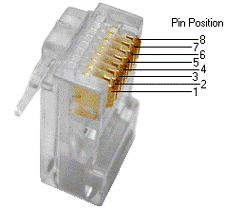 <#"701920.files/image006.gif"> <#"701920.files/image007.gif">
<#"701920.files/image006.gif"> <#"701920.files/image007.gif">
Рис. 6. Прямой обжим
Вариант для скорости 1000 Мбит/с
Для соединений на скоростях до 1000Мб/с при изготовлении
"crossover" кабеля одну сторону надо обжать по стандарту
EIA/TIA-568B, а вторую так:
: Бело-зелёный 2: Зелёный 3: Бело-оранжевый 4:
Бело-коричневый 5: Коричневый 6: Оранжевый 7: Синий 8: Бело-синий
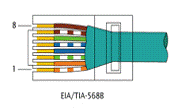 <#"701920.files/image009.gif"> <#"701920.files/image010.gif"> <#"701920.files/image011.gif">
<#"701920.files/image012.gif">
<#"701920.files/image009.gif"> <#"701920.files/image010.gif"> <#"701920.files/image011.gif">
<#"701920.files/image012.gif">
Рис. 9. LAN TESTER
Такое устройство состоит из передатчика и приёмника.
Передатчик поочерёдно подаёт сигнал на каждую из восьми жил кабеля, дублируя
эту передачу зажиганием одного из восьми светодиодов, а на приёмнике,
подсоединённому к другому концу линии, соответственно загорается один из восьми
светодиодов. Если на передаче и на приёме светодиоды загораются подряд, значит,
кабель обжат без ошибки. Более дорогие модели кабельных тестеров могут иметь
встроенное переговорное устройство, индикатор обрыва с указанием расстояния до
обрыва и пр.
Семи уровневая модель OSI
При связи компьютеров по сети производится множество
операций, обеспечивающих передачу данных от компьютера к компьютеру.
Пользователю, работающему с каким-то приложением, в общем-то безразлично, что и
как при этом происходит. Для него просто существует доступ к другому приложению
или компьютерному ресурсу, расположенному на другом компьютере сети. В
действительности же вся передаваемая информация проходит много этапов
обработки. Прежде всего она разбивается на блоки, каждый из которых снабжается
управляющей информацией. Полученные блоки оформляются в виде сетевых пакетов,
эти пакеты кодируются, передаются с помощью электрических или световых сигналов
по сети в соответствии с выбранным методом доступа, затем из принятых пакетов
вновь восстанавливаются заключенные в них блоки данных, блоки соединяются в
данные, которые и становятся доступны другому приложению. Это, конечно, очень
упрощенное описание происходящих процессов. Часть из указанных процедур
реализуется только программно, другая - аппаратно, а какие-то операции могут
выполняться как программами, так и аппаратурой.
Упорядочить все выполняемые процедуры, разделить их на уровни
и подуровни, взаимодействующие между собой, как раз и призваны модели сетей.
Эти модели позволяют правильно организовать взаимодействие как абонентам внутри
одной сети, так и самым разным сетям на различных уровнях. Наибольшее
распространение получила в настоящее время так называемая эталонная модель
обмена информацией открытой системы OSI (Open System Interchange). Под термином
"открытая система" в данном случае понимается незамкнутая в себе
система, имеющая возможность взаимодействия с какими-то другими системами (в
отличие от закрытой системы).
Модель OSI была предложена Международной организацией
стандартов ISO (International Standards Organization) в 1984 году. С тех пор ее
используют (более или менее строго) все производители сетевых продуктов. Как и
любая универсальная модель, модель OSI довольно громоздка, избыточна и не
слишком гибка, поэтому реальные сетевые средства, предлагаемые различными
фирмами, не обязательно придерживаются принятого разделения функций. Эталонная
модель OSI стала основной архитектурной моделью для систем передачи сообщений.
При рассмотрении конкретных прикладных телекоммуникационных систем производится
сравнение их архитектуры с моделью OSI/ISO. Эта модель является наилучшим
средством для изучения современной технологии связи.
Эталонная модель OSI делит проблему передачи информации между
абонентами на семь менее крупных и, следовательно, более легко разрешимых
задач. Конкретизация каждой задачи производилась по принципу относительной
автономности. Очевидно, автономная задача решается легче.
Каждой из семи областей проблемы передачи информации ставится
в соответствие один из уровней эталонной модели. Два самых низших уровня
эталонной модели OSI реализуются аппаратным и программным обеспечением,
остальные пять высших уровней, как правило, реализуются программным
обеспечением. Эталонная модель OSI описывает, каким образом информация проходит
через среду передачи (например, металлические провода) от прикладного
процесса-источника (например, по передаче речи) до процесса-получателя.
Стек протоколов, представленный в виде 7-уровневой структуры
(рис.10)
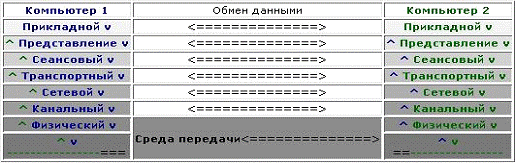
Рис. 10. Структура модели OSI
В рамках модели OSI взаимодействие двух систем представляется
фактически в виде двух моделей - горизонтальной и вертикальной:
· в рамках горизонтальной
модели рассматривается прямое взаимодействие (обмен данными) одинаковых уровней
в двух конечных точках (хостах); для организации такого взаимодействия в каждой
из конечных точек должны поддерживаться одинаковые протоколы для данного
уровня;
· в вертикальной модели
рассматривается обмен информацией (взаимодействие) между соседними уровнями
одной системы с использованием интерфейсов API; в этой модели каждый
уровень может предоставлять свои услуги вышележащему уровню и пользоваться
услугами нижележащего уровня (крайние уровни модели в этом смысле представляют
исключение - прикладной уровень предоставляет свои услуги пользователю, а
сетевой уровень не пользуется сервисом других уровней)
Прикладной уровень (Application layer)
Верхний (7-й) уровень модели, обеспечивает взаимодействие
сети и пользователя. Уровень разрешает приложениям пользователя доступ к
сетевым службам, таким как обработчик запросов к базам данных, доступ к файлам,
пересылке электронной почты. Также отвечает за передачу служебной информации,
предоставляет приложениям информацию об ошибках и формирует запросы к уровню
представления.
Уровень представления (Presentation layer)
Этот уровень отвечает за преобразование протоколов и
кодирование/декодирование данных. Запросы приложений, полученные с уровня
приложений, он преобразует в формат для передачи по сети, а полученные из сети
данные преобразует в формат, понятный приложениям. На этом уровне может
осуществляться сжатие/распаковка или кодирование/декодирование данных, а также
перенаправление запросов другому сетевому ресурсу, если они не могут быть
обработаны локально.
Сеансовый уровень (Session layer)
Отвечает за поддержание сеанса связи, позволяя приложениям
взаимодействовать между собой длительное время. Уровень управляет
созданием/завершением сеанса, обменом информацией, синхронизацией задач,
определением права на передачу данных и поддержанием сеанса в периоды
неактивности приложений. Синхронизация передачи обеспечивается помещением в
поток данных контрольных точек, начиная с которых возобновляется процесс при
нарушении взаимодействия
Транспортный уровень (Transport layer)
4-й уровень модели, предназначен для доставки данных без
ошибок, потерь и дублирования в той последовательности, как они были переданы.
При этом неважно, какие данные передаются, откуда и куда, то есть он предоставляет
сам механизм передачи. Блоки данных он разделяет на фрагменты, размер которых
зависит от протокола, короткие объединяет в один, а длинные разбивает.
Протоколы этого уровня предназначены для взаимодействия типа точка-точка.
Сетевой уровень (Network layer)
3-й уровень сетевой модели OSI, предназначен для
определения пути передачи данных. Отвечает за трансляцию логических адресов и
имён в физические, определение кратчайших маршрутов, коммутацию и маршрутизацию
пакетов, отслеживание неполадок и заторов в сети. На этом уровне работает такое
сетевое устройство, как маршрутизатор.
Канальный уровень (Data Link layer)
Этот уровень предназначен для обеспечения взаимодействия
сетей на физическом уровне и контроля за ошибками, которые могут возникнуть.
Полученные с физического уровня данные он упаковывает в кадры данных, проверяет
на целостность, если нужно исправляет ошибки и отправляет на сетевой уровень.
Канальный уровень может взаимодействовать с одним или несколькими физическими
уровнями, контролируя и управляя этим взаимодействием. Спецификация IEEE 802 разделяет этот
уровень на 2 подуровня - MAC (Media Access Control) регулирует доступ к
разделяемой физической среде, LLC (Logical Link Control) обеспечивает
обслуживание сетевого уровня. На этом уровне работают коммутаторы, мосты.
В программировании этот уровень представляет драйвер сетевой
платы, в операционных системах имеется программный интерфейс взаимодействия
канального и сетевого уровня между собой, это не новый уровень, а просто
реализация модели для конкретной ОС. Примеры таких интерфейсов: ODI, NDIS.
Физический уровень (Physical layer)
Самый нижний уровень модели, предназначен непосредственно для
передачи потока данных. Осуществляет передачу электрических или оптических
сигналов в кабель и соответственно их приём и преобразование в биты данных в
соответствии с методами кодирования цифровых сигналов. Другими словами,
осуществляет интерфейс между сетевым носителем и сетевым устройством. На этом
уровне работают концентраторы, повторители (ретрансляторы) сигнала и сетевые
адаптеры.
Взаимодействие уровней
Уровни взаимодействуют сверху вниз и снизу вверх посредством
интерфейсов и могут еще взаимодействовать с таким же уровнем другой системы с
помощью протоколов.
Протоколы, использующиеся на каждом уровне модели OSI (см. приложение 3)
TCP/IP.
TCP/IP - это средство для обмена информацией между
компьютерами, объединенными в сеть. Не имеет значения, составляют ли они часть
одной и той же сети или подключены к отдельным сетям. Не играет роли и то, что
один из них может быть компьютером Cray, а другой Macintosh. TCP/IP - это не зависящий от
платформы стандарт, который перекидывает мосты через пропасть, лежащую между
разнородными компьютерами, операционными системами и сетями. Это протокол,
который глобально управляет Internet, и в значительной мере благодаря сети TCP/IP завоевал свою
популярность.
TCP/IP - это аббревиатура термина Transmission Control Protocol/Internet Protocol (Протокол управления
передачей/Протокол Internet). В терминологии вычислительных сетей протокол - это заранее
согласованный стандарт, который позволяет двум компьютерам обмениваться
данными. Фактически TCP/IP не один протокол, а несколько. Именно поэтому его называют стеком
протоколов, среди которых TCP и IP - два основных./IP - зародился в результате
исследований, профинансированных Управлением перспективных
научно-исследовательских разработок (Advanced Research Project Agency, ARPA)
правительства США в 1970-х годах. Этот протокол был разработан с тем, чтобы
вычислительные сети исследовательских центров во всем мире могли быть
объединены в форме виртуальной "сети сетей" (Internet). Первоначальная
Internet была создана в результате преобразования существующего конгломерата
вычислительных сетей, носивших название ARPAnet, с помощью TCP/IP.
Причина, по которой TCP/IP столь важен сегодня, заключается в
том, что он позволяет самостоятельным сетям подключаться к Internet или
объединяться для создания частных интрасетей. Вычислительные сети, составляющие
интрасеть, физически подключаются через устройства, называемые маршрутизаторами
или IP-маршрутизаторами. Маршрутизатор - это устройство или компьютер, который
передает пакеты данных из одной сети в другую. В интрасети, работающей на
основе TCP/IP, информация передается в виде дискретных блоков, называемых IP-пакетами
(IP packets) или IP-дейтаграммами (IP datagrams). Благодаря программному
обеспечению TCP/IP все компьютеры, подключенные к вычислительной сети,
становятся "близкими родственниками". По существу оно скрывает
маршрутизаторы и базовую архитектуру сетей и делает так, что все это выглядит
как одна большая сеть. Точно так же, как подключения к сети Ethernet
распознаются по 48-разрядным идентификаторам Ethernet, подключения к интрасети
идентифицируются 32-разрядными IP-адресами, которые мы выражаем в форме
десятичных чисел, разделенных точками (например, 128.10.2.3). Взяв IP-адрес
удаленного компьютера, компьютер в интрасети или в Internet может отправить
данные на него, как будто они составляют часть одной и той же физической
сети./IP дает решение проблемы данными между двумя компьютерами, подключенными
к одной и той же интрасети, но принадлежащими различным физическим сетям.
Решение состоит из нескольких частей, причем каждый член семейства протоколов
TCP/IP вносит свою лепту в общее дело. IP - самый фундаментальный протокол из
комплекта TCP/IP - передает IP-дейтаграммы по интрасети и выполняет важную
функцию, называемую маршрутизацией, по сути дела это выбор маршрута, по
которому дейтаграмма будет следовать из пункта А в пункт B, и использование
маршрутизаторов для "прыжков" между сетями.
Протокол TCP/IP стал стандартом взаимодействия компьютеров
Unix, особенно в военных учреждениях и университетах. С разработкой протокола
передачи гипертекста HTTP (Hypertext Transfer Protocol) для совместной работы с
документами HTML (Hypertext Markup Language), бесплатно прилагаемыми в большой
глобальной сети, появилась система World Wide Web (WWW), а Internet расширилась
на частный сектор. TCP/IP стал основой стремительной экспансии, потеснив
применяемый в качестве коммерческого протокола IPX и став предпочитаемый среди
всех сетевых ОС.
1.4
Программное обеспечение сети
Сетевые операционные системы для локальных сетей.
Основное направление развития современных Сетевых
Операционных Систем (англ.network Operation System - NOS) - перенос
вычислительных операций на рабочие станции, создание систем с распределенной
обработкой данных. Это в первую очередь связано с ростом вычислительных
возможностей персональных компьютеров и все более активным внедрением мощных
многозадачных операционных систем: OS/2, Windows NT и Windows 95. Кроме этого
внедрение объектно-ориентированных технологий (OLE, ActiveX, ODBC и т.д.)
позволяет упростить организацию распределенной обработки данных. В такой
ситуации основной задачей NOS становится объединение неравноценных операционных
систем рабочих станций и обеспечение транспортного уровня для широкого круга
задач: обработка баз данных, передача сообщений, управление распределенными
ресурсами сети (англ. directory/name service).
В современных NOS применяют три основных подхода к
организации управления ресурсами сети:
Первый - это Таблицы Объектов (англ. Bindery).
Используется в сетевых операционных системах NetWare 28б и NetWare 3. XX. Такая
таблица
находится на каждом файловом сервере сети. Она содержит
информацию о
пользователях, группах, их правах доступа к ресурсам сети
(данным, сервисным услугам, печати через сетевой принтер и т.п.). Такая
организация работы удобна, если в сети только один сервер. В этом случае
требуется определить и контролировать только одну информационную базу. При
расширении сети, добавлении новых серверов объем задач по управлению ресурсами
сети резко возрастает. Администратор системы вынужден на каждом сервере сети
определять и контролировать работу пользователей.
Абоненты сети, в свою очередь, должны точно знать, где
расположены те или иные ресурсы сети, а для получения доступа к этим ресурсам -
регистрироваться на выбранном сервере. Конечно, для информационных систем,
состоящих из большого количества серверов, такая организация работы не
подходит.
Второй подход используется в LANServer и Windows NT
Server - Структура Доменов (англ. Domain). Все ресурсы сети и пользователи
объединены в группы. Домен можно рассматривать как аналог таблиц объектов
(англ. bindery), только здесь такая таблица является общей для нескольких
серверов, при этом ресурсы серверов являются общими для всего домена. Поэтому
пользователю для того чтобы получить доступ к сети, достаточно подключиться к
домену (зарегистрироваться), после этого ему становятся доступны все ресурсы
домена, ресурсы всех серверов и устройств, входящих в состав домена. Однако и с
использованием этого подхода также возникают проблемы при построении
информационной системы с большим количеством пользователей, серверов и,
соответственно, доменов, например, сети для предприятия или большой
разветвленной организации. Здесь эти проблемы уже связаны с организацией
взаимодействия и управления несколькими доменами, хотя по содержанию они такие
же, как и в первом случае.
Третий подход - Служба Наименований Директорий или
Каталогов (англ. Directory Name Services - DNS) лишен этих недостатков.
Все ресурсы сети: сетевая печать, хранение данных, пользователи, серверы и т.п.
рассматриваются как отдельные ветви или директории информационной системы. Таблицы,
определяющие DNS, находятся на каждом сервере. Это, во-первых, повышает
надежность и живучесть системы, а во-вторых, упрощает обращение пользователя к
ресурсам сети. Зарегистрировавшись на одном сервере, пользователю становятся
доступны все ресурсы сети. Управление такой системой также проще, чем при
использовании доменов,
так как здесь существует одна таблица, определяющая все
ресурсы сети, в то время как при доменной организации необходимо определять
ресурсы, пользователей, их права доступа для каждого домена отдельно.
Установка Windows 2003 Server.
Вначале в Bios необходимо поставить загрузку с CD-ROM.
После загрузки программа установки предложит несколько
вариантов действий: необходима обычная полная установка Windows 2003 на предварительно
подготовленный винчестер.
После согласия пользователя система начнёт копировать
установочные файлы на жёсткий диск.
Далее пройдёт перезагрузка системы, и загружаться будет нужно
уже с HDD, там появится соответствующая вкладка с курсором на ней по умолчанию.
Автоматически запускается инсталляция с проверкой дискового
пространства, после этого, просканировав разделы, предложит указать тот из
разделов, куда будет установлен операционный пакет. Если в разделе есть другая
ОС, то Windows Server встанет поверх неё.
Начало установки сопровождается периодическими перезагрузками
компьютера.
В конце этапа Windows Server предложит сразу
настроить сетевые параметры компьютера. Можно их принять и как по
"умолчанию". Если что-то будет введено некорректно (особенно пароль
администратора), то Windows просто откажется их принимать.
В панели управления создаём домен для локальной работы
пользователей:: panda + необходимые параметры домена.
Теперь в новом домене panda можно будет регистрировать, и
подключать пользователей.
Имя компьютера, ставшего теперь сервером, можно задать
предварительно любое удобное.Directory создается аналогичной вкладкой панели
управления. Под профиль уделяем локальный диск с конкретной папкой, разрешаем
запись на личный (общий) локальный диск (т.е. проводим настройку (политику)
доступа пользователя к определённым ресурсам).
Стоит отметить то, что Windows 2003 Server сама сканирует
подключения по локальной сети и подстраивается под неё первоначально. Драйвера
на оборудование, в том числе и сетевое, устанавливает также сама. После
установки может работать как самостоятельный сервер, так и пользовательской
рабочей станцией.
Создание профиля.
Открываем "управление компьютером"
Раскрываем свиток пользователей и создаем нового пользователя
DVGGTK
Производим все нужные настройки профиля.
Скопируем папку с профилем в отдельную папку
Переходим к управлению компьютером, раскрываем свиток
локальные пользователи, переходим к нашему к пользователю с нашим именем.
Установка Traffic InspectorInspector (далее ТИ) - Сертифицированное
комплексное решение для организации и контроля доступа в Интернет. Не требует
дорогостоящего сетевого оборудования, обеспечивает гибкую тарификацию, надежную
сетевую защиту, распределение загрузки, точный учет и статистику, экономию
трафика и рабочего времени.
Установка и конфигурирование:
) При установке ТИ на сервер выбираем тип установки
"Сервер".
) После установки запускаем консоль управления ТИ
(Программы/Traffic Inspector/Администрирование).
) Нажимаем на вкладку "Конфигуратор", в появившемся
окне выбираем "Используется внутренняя и внешняя сеть", жмем далее.
) Внутренней сетью выбираем название внутреннего подключения
сервера, тип сети выбираем в зависимости от внутренней сети. Например
"локальная" подразумевает что такая сеть находиться под полным
контролем администратора, а "публичная" подразумевает что такая сеть
требует дополнительных мер защиты. Кнопка "Выбрать с интранет IP
адресами" автоматически выставляет внутренние сети, если провайдер выдает
серые адреса (адрес используемый для внутренних сетей) то эта кнопка не
сработает. Жмем "Далее".
) Выбираем внешний интерфейс, кнопка "Выбрать с
"белыми" IP адресами" работает как и "Выбрать с интернет IP
адресами".
) Ставим галочку на "Разрешить сетевой экран"
включает firewall.
) Применяем установленную конфигурацию
) После конфигурирования ТИ в консоли должны отобразиться
интерфейсы внутренней и внешней сетей.
) Раскрываем вкладку "Traffic Inspector" и выбираем
"Внутренние сети". В появившемся окне выбираем "Добавить
клиента".
Установка клиентов
Клиентский агент может работать на любой
системе Windows 95/98/ME/NT4/2000/XP/2003. Он представляет собой само
приложение trafinspag. exe и файл для его запуска с панели управления
trafinspcfg. Cpl.
Установка агента с помощью инсталлятора
Инсталлятор агента можно удаленно загрузить через встроенный
веб-сервер, набрав на браузере http://server: port. Аутентификация на
этой странице не требуется.
На Windows 95/98/ME для этого придется поставить службу
Windows Installer, если она отсутствует.
Если имеется домен Windows 2000 и выше, то следует расшарить
директорий Redist на сервере и настроить автоматическую инсталляцию агентов
средствами групповых политик домена.
Установка Windows XP на рабочие станции
Windows XP (кодовое название при разработке - Whistler; внутренняя версия - Windows NT 5.1) - операционная
система (ОС) семейства Windows NT корпорации Microsoft. Она была выпущена 25
октября 2001 года и является развитием Windows 2000 Professional. Название XP происходит от англ. eXPerience (опыт).
Некоторыми из наиболее заметных улучшений в
Windows XP являеться:
· Новое оформление графического интерфейса,
включая более округлые формы и плавные цвета; а также дополнительные
функциональные улучшения (такие, как возможность представления папки в виде
слайд-шоу в проводнике Windows).
· Поддержка метода сглаживания текста
ClearType, улучшающего отображение текста на ЖК-дисплеях (по умолчанию
отключена).
· Возможность быстрого переключения
пользователей, позволяющая временно прервать работу одного пользователя и
выполнить вход в систему под именем другого пользователя, оставляя при этом
приложения, запущенные первым пользователем, включёнными.
· Функция "удалённый помощник",
позволяющая опытным пользователям и техническому персоналу подключаться к
компьютеру с системой Windows XP по сети для разрешения проблем. При этом
помогающий пользователь может видеть содержимое экрана, вести беседу и (с
позволения удалённого пользователя) брать управление в свои руки.
· Программа восстановления системы,
предназначенная для возвращения системы в определённое предшествующее состояние
(эта функция является развитием аналогичной программы, включённой в Windows
ME), а также улучшение других способов восстановления системы. Так, при
загрузке последней удачной конфигурации загружается также и прежний набор
драйверов, что позволяет в ряде случаев легко восстановить систему при
проблемах, возникших в результате установки драйверов; возможность отката
драйверов и т.д.
· Улучшенная совместимость со старыми
программами и играми. Специальный мастер совместимости позволяет эмулировать
для отдельной программы поведение одной из предыдущих версий ОС (начиная с
Windows 95). Впрочем, функция совместимости присутствует в Windows 2000 с
пакетом обновления 2.
· Возможность удалённого доступа к рабочей
станции благодаря включению в систему миниатюрного сервера терминалов (только в
издании Professional).
· Более развитые функции управления системой
из командной строки.
· Поддержка проводником Windows цифровых
фотоформатов и аудиофайлов (автоматическое отображение метаданных для
аудиофайлов, например, тегов ID3 для MP3-файлов).
· Windows XP включает технологии,
разработанные фирмой Roxio, которые позволяют производить прямую запись CD из
проводника, не устанавливая дополнительное ПО, а работа с перезаписываемыми
компакт-дисками становится подобной работе с дискетами или жёсткими дисками.
Также в Media Player включена возможность производить запись аудио-дисков.
Возможности работы с образами дисков не предусмотрено.
· Windows XP может работать с архивами ZIP и
CAB без установки дополнительного ПО. Работа с архивами данного типа возможна в
проводнике как с обычными папками, которые можно создавать и удалять, заходить
в архив, добавлять/удалять файлы подобно работе с обычными папками. Также
возможна установка пароля на архив. При необходимости можно назначить для
работы с этими архивами любое стороннее программное обеспечение.
· Улучшения в подсистеме EFS, заключающиеся
в необязательности агента восстановления, более безопасного сохранения ключей.
Шифруемые файлы теперь не просто удаляются, а перезаписываются нулями, что
гораздо надёжнее. Начиная с SP1 становится возможным использовать (он и
используется по умолчанию) алгоритм AES, наряду с DESX и 3-DES.
· Настраиваемые панели инструментов, с
помощью которых можно оптимизировать доступ к файлам, папкам и ресурсам
Интернета. Достаточно разместить их на краю Рабочего стола (наподобие боковой
панели) или на Панели задач (в форме ссылки).
· Частичное использование сборок (англ. Side-by-side assemblies (SxS)).
iTalc
Для управления в сети рабочими компьютерами студентов
используется сетевое программное обеспечение "iTalc".alc - мощная программа для
учителей работающих в компьютеризированных классах. Она позволяет различными
способами контролировать компьютеры учащихся входящих в состав сети. iTalc поддерживает Linux и
Windows 2000/XP/Vista а также может использоваться в смешанных сетях.
В отличии от широко используемых коммерческих аналогов, iTalc является полностью
бесплатной программой с открытыми кодами.
Принципиальные характеристики iTALC:
Возможность просмотра и записи происходящего на компьютерах
учеников.
Удаленный контроль компьютеров входящих в сеть, для поддержки
и помощи учащимся.
Показ учебных материалов (в режиме полного экрана или в
отдельном окне) на всех компьютерах сети.
Блокировка рабочих станций для привлечения большего внимания
к изложению материала.
Пересылка текстовых сообщений учащимся.
Включение и выключение всех компьютеров сети
Удаленный вход и выход и запуск команд и скриптов.
Обучение на растоянии. iTALC может работать не только
в локальных сетях - с помощью соединений VPN можно организовать
преподавание и в домашних условиях.
В целях контроля за компьютерами и интернет ресурсами в
информационном центре была установлена программа "Компьютерный зал".
Программа "Компьютерный Зал" предназначена для
автоматизации работы компьютерных клубов, интернет-кафе. Основные задачи
программы: контроль оплаченного времени, контроль трафика, контроль принтеров,
контроль работы администраторов, ведение рейтингов популярности используемых
клиентами программ.
Программа ориентируется на хозяев компьютерных клубов,
желающих получать максимальную прибыль от работы клуба (сводя ошибки и обманы
администраторов к минимуму). Программа также полезна и администраторам клубов,
большинство их рутинной работы автоматизируется, компьютеры клиентов находятся
под надежным контролем.
1.5
Инструкция по установке тройной системы защиты
1 этап: Подготовительный
1.1 Сохраняем всю нужную информацию с рабочего стола, моих
документов, базы бухгалтерских программ и иных, дистрибутивы, драйвера и. т.д.
в папку back up с инвентарным номером компьютера (именем компьютера) и датой на
другом жёстком диске.
1.2 Проверяем, точно ли вся информация скопирована.
.3 Делаем компьютер полностью автономным, т. е отключаем
сеть, Интернет, вынимаем съемные диски и т.д.
2 этап: Установка Операционной системы
2.1 Заходим в BIOS (нажимаем на клавиатуре F2 или DEL) ставим параметры по
умолчанию, ставим загрузку (Boot) с CD/DVD первым устройством.
2.2 Вставляем CD/DVD дистрибутив с оригинальной Windows XP SP-3 в CD/DVD-ROM.
.3 Делим жёсткий: удаляем раздел (при установки системы
защиты в первый раз и при отсутствии разделов C и D нужного нам объема) и
создаём новый объёмом в соответствии с этими двумя критериями: HDD ≤ 80 Gb → C: 21 Gb.; HDD ≥ 40 Gb → C: 14 Gb. Через быстрое
форматирование, файловая система NTFS.
.4 По истечению некоторого количества времени 15 - 39
минут, в зависимости от мощности компьютера, вводим ключ если надо, а далее
региональные настройки и язык без изменения, имя и организация. Имя компьютера
в зависимости от того к кому он относится. Пароль на администратора в
соответствии со стандартом USP2. Время +10 Владивосток (если это требует Windows).
.5 В окне начальной настройки Windows создаем пользователя user.
3 этап: Установка драйверов.
3.1 Если отсутствуют DVD-ROM или DVD/СD диск с драйверами то
устанавливаем драйвера со съемного диска. Вставляем съемный диск и
устанавливаем Virtual Clone drive для создания виртуального DVD-ROM’a.
3.2 Пред установкой драйверов создайте точку
восстановления системы, назовите ее 1.
.3 Ставим драйверы. Вставляем образ пакета драйверов,
после запуска, приступаем к установке: режим эксперта, выбираем устанавливать
неподписанные драйвера, не выбираем драйверы для Widows 7/Vista. Нажимаем установить.
При невозможности установки выбираем интеллектуальную установку или даже
ручную.
НЕ перезапускаем компьютер.
.4 Если предыдущий параметр не удался лучше всего
скачать оригинальные драйвера с официального сайта производителя, при
необходимости с начало ставим Net. Framework.
3.5 Устанавливаем драйверы на дополнительные устройства:
принтеры, сканеры, МФУ, Web-камеры и т.д. Для принтера и МФУ установите
экономию тонера, через безопасность установите полный доступ для пользователей,
ели нужно и общий доступ по сети.
4 этап: Начальная настройка учетных
пользователей
4.1 Заходим в user. Запустите приветствие и центр безопасности Windows, отключаем его через
изменение способа оповещения, отключаем там же брандмауэр и обновления.
4.2 Запускаем Ключ1. reg, после чего обновляем
рабочий стол, щёлкаем свойства рабочего стола → настроить
параметры рабочего стола 1024/768. Ставим тему Windows XP, на рабочий стол ставим
изображение. Заходим в свойства системы → дополнительно →
быстродействие (параметры) и ставим обеспечивать наилучшее быстродействие кроме
"Использование типичных задач для папок", "Использование стилей
для отображения окон и кнопок”, Отбрасывание теней значками на рабочем столе
(данный параметр по желанию пользователя). Изменяем изображение учетной записи
"user” на любое другое кроме "шахматы”, через Панель управления →
учетные записи → user →изменить изображение.
.3 Выходим из пользователя user и заходим в
Администратора, щёлкаем свойства рабочего стола → делаем классическую тему,
рабочий стол цветом морской волны (зелёный), если отсутствуют Мои документы.
Настроить параметры рабочего стола 1024/768, добавить администрирование на
рабочий стол, изменить картинку пользователя на шахматы.
.4 Создаем диск D, если его нет (если
буква D
занята DVD-ROM’ом то обозначьте DVD-ROM другой буквой). Заходим в управление
компьютером, Управление дисками на неразмещённой области создаём диск D через быстрое
форматирование, файловая система NTFS, имя тома "DATA".
.5 Заходим в управление компьютером и отключаем учетную
запись user.
.6 Переносим учетную запись пользователя. Для этого
копируем профиль пользователя из папки C: \Documents and Settings\user в D: \Documents and Settings\user. Если там уже есть
готовый профиль переименуйте его и скопируйте новый.
.7 В редакторе реестра (Пуск→ выполнить→ regedit. exe) открываем ключ "HKEY_LOCAL_MACHINE\SOFTWARE\Microsoft\Windows NT\CurrentVersion\ProfileList”, ищем там профиль
перемещаемого пользователя и указываем в параметре "ProfileImagePath” новый путь в "D: \Documents and Settings\user”. Профиль "user” перенесен, включаем
учетную запись user.
.8 Скрываем администратора, запускаем
скрыть_администратор. reg и перезагружаем компьютер.
5 этап: Установка программ
5.1 Выходим из администратора и заходим в user.
5.2 Устанавливаем программы. Вставляем Zver DVD в DVD-ROM, (если отсвутствует
данный диск или DVD-ROM, то копируем образ со съемного диска и запускаем его с помощью Virtual Clone drive). Заходим в Zver DVD, нажимаем установка →
WPI → снять выделение;
и выбираем следующие программы: File Format Converters, MS Officle 2003, Foxitph, Win Dj View, KMPlayer, Mega Codec, Winamp, Total Commander, Auslogis DD, NERO, (UltraIso и ImgBurn, если CD/DVD пишущий), AIDA, WinRar, если оперативной памяти
более 512 мб, и больше 11 Gb свободно на жестком диске то ставим Photoshop и Net. Framework. После выбора данных
программ нажимаем: Начать установку. Устанавливаем дополнительно нужные
программы: Virtual Clone drive (если не ставили). Nero burn rights → права на запись
устанавливаем для всех, Autostop, Opera, Mozila, DirectX, Fine Reader, и т.д.
.3 Устанавливаем в D: \ DATA\Program Files. Телефонная база, Дубль
Гис, Mail Agent, Skype и другие какие-либо программы, также выносим их ярлыки на рабочий
стол.
.4 При необходимости можно поставить антивирус, но
нежелательно. Перезагружаем компьютер.
6 этап: Установка систем безопасности
6.1 Создаем белый список., т. е создаем запрет на запуск
любых программ кроме следующих папок: "C: \Program Files, D: \Windows, D: \ Data\Distrib”, "D: \ Data\Program Files, D: \ Data\Games”. Для этого заходим в
Панель управления: → администрирование → локальная политика
безопасности → политика ограниченного использования программ →
создать новые политики
А) Доверенные издатели → обычным пользователям
Б) Назначенные типы файлов → удаляем MS Access файлы: (ADE, ADP, MDB, MDE), LINK, файл фрагмента текста shs.
В) Уровни безопасности → неограниченный→ по
умолчанию.
Г) Дополнительные правила, создаём новые правила пути:
Д) D: \ Data\Distrib. → неограниченный, D: \ Data\Program Files → неограниченный, D: \ Data\Games → неограниченный
6.2 Отключаем проверку на лицензию. Заходим в папку C: \WINDOWS\system32\drivers\etc, где открываем в
блокноте файл hosts, и добавляем новую строчку внизу 127.0.0.1 mpa. one.
microsoft.com
6.3 Производим настройки сети и интернета (IP адрес, PPPOE, VPN подключения, DC-менеджер, USB - модемы и т.д.) - НЕ
ЗАХОДИМ В ИНТЕРНЕТ И НЕ ПОДКЛЮЧАЕМ СЕТЕВОЙ КАБЕЛЬ.
6.4 Создаем еще одну контрольную точку восстановления системы
через Пуск \ Все Программы \ Стандартные \ Служебные → Восстановление
системы
.5 Теперь можно установить обновления для Windows, для этого запускаем
готовый пакет критических обновлений и после установки перезапускаем компьютер.
.6 Заходим в Управление компьютером и удаляем у user’а права администратора,
добавляем user’y
права пользователей, добавляем Администратору права Debug users.
.7 Отключить автозапуск: Пуск → Выполнить →gpedit. msc → Конфигурация
компьютера → Административные шаблоны → Система → Отключить
автозапуск на всех дисках.
.8 Отключаем отчет об ошибках: Свойства системы →
Дополнительно→ Отчет об ошибках→ Отключить отчет об ошибках.
7.1 Заранее открываем политику ограниченного использования
программ →Уровни безопасности
7.2 Производим дефрагментацию жестких дисков с помощью
программы Auslogis DD.
.3 Устанавливаем Deep Freeze, защита только на
диск C:
7.4 До того как Deep Freeze перезагрузит компьютер в политике ограниченного
использования программ включаем Уровни безопасности → не разрешено по
умолчанию.
.5 После перезагрузки устанавливаем пароль на Deep Freeze, в соответствии со
стандартом USP2
8 этап: Окончательная настройка
8.1 Пробуем зайти в сеть, в интернет. Если не работает все
отключаем и выключаем Deep Freeze и пробуем настроить сеть и интернет заново.
8.2 В настройке панели инструментов ставим скрывать все
значки кроме сети, интернета, Deep Freeze, безопасное извлечение устройств. В меню пуск
убираем электронную почту и закрепляем Word, Excel и Дубль Гис и далее по
выбору пользователя. Количество отображаемых программ можно уменьшить.
Глава 2.
Охрана труда, техника безопасности
В современной жизни компьютер широко применяется в жизни
человека: и дома, и в офисе, и в магазине, и в производстве, и даже в бытовой
технике - другими словами компьютеры прочно вошли в повседневную жизнь людей и
их использование постоянно увеличивается. В офисах компьютеры в основном
используются как вспомогательные средства обработки информации, и такое
введение компьютерных технологий принципиально изменило характер труда офисных
работников и требования к организации и охране труда.
Несоблюдение требований безопасности приводит к тому, что
через некоторое время работы за компьютером сотрудник начинает ощущать
определенный дискомфорт: у него возникают головные боли и резь в глазах,
появляются усталость и раздражительность. У некоторых людей нарушается сон,
ухудшается зрение, начинают болеть руки, шея, поясница и тому подобное.
По законодательным актам Российской Федерации следует, что:
максимальное время работы за компьютером не должно превышать
6 часов за смену;
необходимо делать перерывы в работе за ПК продолжительностью
10 минут через каждые 45 минут работы;
продолжительность непрерывной работы за компьютером без
регламентированного перерыва не должна превышать 1 час;
во время регламентированных перерывов с целью снижения
нервно-эмоционального напряжения и утомления зрения, предотвращения развития
позотонического утомления целесообразно выполнять комплексы специальных
упражнений.
2.1
Естественное и искусственное освещение
Требования к освещению помещений и рабочих мест
В компьютерных залах должно быть естественное и искусственное
освещение. Естественное освещение обеспечивается через оконные проемы с
коэффициентом естественного освещения КЕО не ниже 1,2% в зонах с устойчивым
снежным покровом и не ниже 1,5% на остальной территории. Световой поток из
оконного проема должен падать на рабочее место оператора с левой стороны.
Искусственное освещение в помещениях эксплуатации компьютеров
должно осуществляться системой общего равномерного освещения.
Освещенность на поверхности стола в зоне размещения документа
должна быть 300-500 лк. Допускается установка светильников местного освещения
для подсветки документов. Местное освещение не должно создавать бликов на
поверхности экрана и увеличивать освещенность экрана более 300 лк. Прямую
блескость от источников освещения следует ограничить. Яркость светящихся
поверхностей (окна, светильники), находящихся в поле зрения, должна быть не
более 200 кд/м2.
Отраженная блескость на рабочих поверхностях ограничивается
за счет правильного выбора светильника и расположения рабочих мест по отношению
к естественному источнику света. Яркость бликов на экране монитора не должна
превышать 40 кд/м2. Показатель ослепленности для источников общего
искусственного освещения в помещениях должен быть не более 20, показатель
дискомфорта в административно-общественных помещениях не более 40. Соотношение
яркости между рабочими поверхностями не должно превышать 3: 1 - 5: 1, а между
рабочими поверхностями и поверхностями стен и оборудования 10: 1.
Для искусственного освещения помещений с персональными
компьютерами следует применять светильники типа ЛПО36 с зеркализованными
решетками, укомплектованные высокочастотными пускорегулирующими аппаратами.
Допускается применять светильники прямого света, преимущественно отраженного
света типа ЛПО13, ЛПО5, ЛСО4, ЛПО34, ЛПО31 с люминисцентными лампами типа ЛБ.
Допускается применение светильников местного освещения с
лампами накаливания. Светильники должны располагаться в виде сплошных или
прерывистых линий сбоку от рабочих мест параллельно линии зрения пользователя
при разном расположении компьютеров. При периметральном расположении - линии
светильников должны располагаться локализованно над рабочим столом ближе к его
переднему краю, обращенному к оператору. Защитный угол светильников должен быть
не менее 40 градусов. Светильники местного освещения должны иметь
непросвечивающийся отражатель с защитным углом не менее 40 градусов.
Для обеспечения нормативных значений освещенности в
помещениях следует проводить чистку стекол оконных проемов и светильников не
реже двух раз в год и проводить своевременную замену перегоревших ламп.
2.2
Требования к вентиляции и кондиционированию воздуха
Источниками избыточного тепла являются микроэлектронные
устройства, компьютеры и пользователи. Повышенная температура в помещении может
вызывать сонливость, головные боли, понизить работоспособность.
Во всех производственных помещениях на постоянных рабочих
местах параметры микроклимата должны соответствовать СН 4088-86
"Микроклимат производственных помещений". В залах с работающей
вычислительной техникой, при операторских видах работ и т.д. параметры
микроклимата должны быть следующими:
в холодные периоды года температура воздуха, скорость его
движения и относительная влажность воздуха должны соответственно составлять: 18
- 20°С; 0,1 м/с; 40-60%;
в теплые периоды года температура воздуха, его подвижность и
относительная влажность воздуха должны соответственно составлять: 19-21°С;
0,1-0,2 м/с; 40-60%;
воздух, поступающий в помещение, должен быть очищен от
загрязнений, в том числе от пыли и микроорганизмов. Запыленность воздуха не
должна превышать требований изложенных в п.4.13 СН 512-78.
кондиционирование воздуха должно обеспечивать автоматическое
поддержание параметров микроклимата в необходимых пределах в течение всех
сезонов года, очистку воздуха от пыли и вредных веществ, создание небольшого
избыточного давления в чистых помещениях для исключения поступления
неочищенного воздуха. Температура воздуха, подаваемого в помещения ВЦ, должна
быть не ниже 19°С. Кондиционирование воздуха позволяет избавиться от избытка
тепла, выделяемого при работе микроэлектронных устройств и компьютеров.
2.3 Техника
безопасности
В соответствии с законодательными актами площадь рабочего
места пользователя ПК должна составлять не менее 4,5 м2. В помещениях должна
проводиться ежедневная влажная уборка и систематическое проветривание после
каждого часа работы. Шумящее оборудование (печатающие устройства, сканеры,
серверы и тому подобные), уровни шума которого превышают нормативные, должно
размещаться вне рабочих мест сотрудников.
Рабочие столы следует размещать таким образом, чтобы мониторы
были ориентированы боковой стороной к световым проемам, чтобы естественный свет
падал преимущественно слева.
При размещении рабочих мест расстояние между рабочими столами
должно быть не менее 2,0 м, а расстояние между боковыми поверхностями
видеомониторов - не менее 1,2 м. Рабочие места сотрудников, выполняющих
творческую работу и требующей значительного умственного напряжения или высокой
концентрации внимания, рекомендуется изолировать друг от друга перегородками
высотой от 1,5 м.
Конструкция рабочего стола должна обеспечивать оптимальное
размещение на рабочей поверхности используемого оборудования. Высота рабочей
поверхности стола должна составлять 725 мм, рабочая поверхность стола должна
иметь ширину 800.1400 мм и глубину 800.1000 мм. Рабочий стол должен иметь пространство
для ног высотой не менее 600 мм, шириной - не менее 500 мм, глубиной на уровне
колен - не менее 450 мм и на уровне вытянутых ног - не менее 650 мм.
Конструкция рабочего стула или кресла должна обеспечивать
поддержание рациональной рабочей позы работника и позволять изменять позу с
целью снижения статического напряжения мышц шейно-плечевой области и спины.
Рабочий стул или кресло должны быть подъемно-поворотным, регулируемым по высоте
и углам наклона сиденья и спинки, а также расстоянию спинки от переднего края
сиденья, при этом регулировка каждого параметра должна быть независимой, легко
осуществляемой и иметь надежную фиксацию.
Клавиатуру следует располагать на поверхности стола на
расстоянии 100.300 мм от края, обращенного к пользователю, или на специальной
поверхности, отделенной от основной столешницы.
Экран видеомонитора должен находиться от глаз пользователя на
расстоянии 600.700 мм, но не ближе 500.
2.4
Противопожарная защита
Пожарная безопасность - состояние объекта, при котором
исключается возможность пожара, а в случае его возникновения предотвращается
воздействие на людей опасных его факторов и обеспечивается защита материальных
ценностей.
Противопожарная защита - это комплекс организационных и
технических мероприятий, направленных на обеспечение безопасности людей,
предотвращение пожара, ограничение его распространения, а также на создание
условий для успешного тушения пожара.
Пожарная безопасность обеспечивается системой предотвращения
пожара и системой пожарной защиты. Во всех служебных помещениях обязательно
должен быть "План эвакуации людей при пожаре", регламентирующий
действия персонала в случае возникновения очага возгорания и указывающий места
расположения пожарной техники.
Пожары в ВЦ представляют особую опасность, так как сопряжены
с большими материальными потерями. Характерная особенность
ВЦ - небольшие площади помещений. Как известно, пожар может
возникнуть при взаимодействии горючих веществ, окислителя и источников
зажигания. В помещениях ВЦ присутствуют все три основные фактора, необходимые
для возникновения пожара.
Горючими компонентами на ВЦ являются: строительные материалы
для акустической и эстетической отделки помещений, перегородки, двери, полы,
перфокарты и перфоленты, изоляция кабелей и др.
Источниками зажигания в ВЦ могут быть электрические схемы от
ЭВМ, приборы, применяемые для технического обслуживания, устройства
электропитания, кондиционирования воздуха, где в результате различных нарушений
образуются перегретые элементы, электрические искры и дуги, способные вызвать
загорания горючих материалов.
В современных ЭВМ очень высокая плотность размещения
элементов электронных схем. В непосредственной близости друг от друга
располагаются соединительные провода, кабели. При протекании по ним
электрического тока выделяется значительное количество теплоты. При этом
возможно оплавление изоляции. Для отвода избыточной теплоты от ЭВМ служат
системы вентиляции и кондиционирования воздуха. При постоянном действии эти
системы представляют собой дополнительную пожарную опасность.
Для большинства помещений ВЦ установлена категория пожарной
опасности В.
Одна из наиболее важных задач пожарной защиты - защита
строительных помещений от разрушений и обеспечение их достаточной прочности в
условиях воздействия высоких температур при пожаре. Учитывая высокую стоимость
электронного оборудования ВЦ, а также категорию его пожарной опасности, здания
для ВЦ и части здания другого назначения, в которых предусмотрено размещение
ЭВМ, должны быть первой и второй степени огнестойкости. Для изготовления строительных
конструкций используются, как правило, кирпич, железобетон, стекло, металл и
другие негорючие материалы. Применение дерева должно быть ограничено, а в
случае использования необходимо пропитывать его огнезащитными составами.
Помещения с электроборудованием должны быть оснащены
огнетушителями типа ОУ-2 или ОУБ-3
Заключение
В данном дипломном проекте решены задачи по реорганизации
локальной вычислительной сети для учебного заведения на базе протокола
Ethernet.
Локальная вычислительная сеть спроектирована и разработана,
обеспечивает совместную обработку информации, совместное использование файлов,
централизованное управление компьютерами, контроль за доступом к информации,
централизованное копирование всех данных, совместный доступ в Интернет.
Рассмотрены основные вопросы о типах сетей, их топологии,
режимах работы, методе доступа к передающей среде, механизмы и особенности
управления сетью, сетевое оборудование.
Разработана схема прокладки кабеля - внутренняя и внешняя
прокладка кабеля. Внутренняя прокладка осуществляется в коридоре внутри потолка
под коммутационными панелями. Внешняя проводка проводится в самих кабинетах с
помощью кабель канала из пластика в 10 см над плинтусом, в механическом корпусе
использовалась гофрированная трубка для прокладки кабеля по этажам.
Разработана конфигурация сети, которая удовлетворяет
критериям быстродействия, надежности, стоимости, информационной безопасности.
Технология Ethernet отвечает всем требованиям и подходит для
сети, При добавлении новых рабочих станций сеть не надо полностью менять, а
только заменить или добавить некоторые компоненты.
Использована древовидная топология, в которой каждый
компьютер через специальный сетевой адаптер (с пропускной способностью 100
Mbit/s) подключается отдельным кабелем к объединяющему устройству. За счет
этого обеспечивается защита от разрыва кабеля, т.е. если кабель рабочей станции
будет поврежден, это не приведет к выходу из строя всего сегмента сети, что
обеспечивает надежность всей сети.
На компьютеры установлено следующее программное обеспечение:
· Операционная система сервера Windows Server 2003.
· Операционная система рабочей станции. Для
работы пользователей, Windows XP SP3.
Для защиты информации в сети рекомендую устанавливать систему
тройной защиты безопасности; ограничить доступ паролями и ключами активации.
Список
литературы
1. Поляк-Брагинский,
А. Администрирование сети на примерах.2-е издание. / Поляк-Брагинский. А.:
2008г.
2. Ватаманюк,
А. Создание, обслуживание и администрирование сетей на 100%. / Ватаманюк. А.:
Питер, 2010г.
. Гук,
М. Аппаратные средства локальных сетей. / Гук М СПб.: Питер, 2009г.
. Дж.
Скотт, Хогдал. Анализ и диагностика компьютерных сетей. / Дж. Скотт, Хогдал
Лори, Addison Wesley Longman.: 2006.
. Закер,
К. Компьютерные сети. Модернизация и поиск неисправностей. / К. Закер СПб.:
БХВ-Петербург, 2008.
. Ирвин
Дж., Харль Д. Передача данных в сетях: инженерный подход: Пер. с англ. / Ирвин
Дж., Харль Д СПб.: БХВ-Петербург., 2008.
. Компьютерные
сети. Учебный курс / Пер. с англ. М.: Издательский отдел "Русская
Редакция" ТОО "Channel Trading Ltd.", 2007.
. Кульгин,
М.С. Компьютерные сети. / Кульгин.М. С Практика построения - СПб.: Питер, 2007.
. Куинн,
Р.Л. Fast Ethernet. / Куинн.Р. Л.: BHV-Киев, 2008.
. Леонов,
В. Компьютерная сеть своими рукам. / Леонов, В.: Санкт-петербург, Эксмо, 2010.
. Мюллер,
С. Модернизация и ремонт персональных компьютеров. / Мюллер.С. Пер. с англ. -
М.: ЗАО "Издательство БИНОМ", 2008.
. Нанс,
Б. Компьютерные сети. / Нанс.Б. Пер. с англ. - М.: "БИНОМ", 2008.
. Новиков,
Ю.В., Карпенко, Д.Г. Аппаратура локальных сетей: функции, выбор, разработка. /
Новиков.Ю.В., Карпенко.Д. Г М.: ЭКОМ, 2008.
. Олифер,
В., Олифер, Н. Компьютерные сети. Принципы, технологии, протоколы. / Олифер.В.,
Олифер. Н 4-e издание - Питер, 2010.
. Рошан,
Педжман, Лиэри, Джонатан "Основы построения беспроводных локальных сетей
стандарта 802.11". / Рошан, Педжман, Лиэри, Джонатан. Пер. англ. - М.:
"Вильямс", 2008.
. Сергеев,
А.П. Офисные локальные сети. / Сергеев, А. П, Самоучитель - М., Вильямс, 2006.
. Хамбракен,
Д. Компьютерные сети. / Хамбракен.Д. Пер. с англ. М.: ДМК Пресс, 2007.
. Хачиров,
Т.С. Настраиваем сеть своими руками. / Хачиров, Т. С.: Москва. АСТ. Астрель.
2010.
. Холмогоров,
В. Компьютерная сеть своими руками. / Холмогоров.В. Самоучитель - СПб.: Питер,
2009г
. Чекмарев,
Ю.В. Локальные вычислительные сети. / Чекмарев, Ю. В.: 2009.
Приложения
Приложение №
1
|
Характеристики
|
Топология
|
|
Звезда
|
Кольцо
|
Древовидная
|
|
Стоимость
расширения
|
Незначительная
|
Средняя
|
Средняя
|
|
Присоединение
абонентов
|
Пассивное
|
Активное
|
Пассивное
|
|
Защита от
отказов
|
Незначительная
|
Незначительная
|
Незначительная
|
|
Характеристики
|
Топология
|
|
Звезда
|
Кольцо
|
Древовидная
|
|
Размеры системы
|
Любые
|
Любые
|
Любые
|
|
Защищенность от
прослушивания
|
Хорошая
|
Хорошая
|
Хорошая
|
|
Стоимость
подключения
|
Незначительная
|
Незначительная
|
Незначительная
|
|
Поведение
системы при высоких нагрузках
|
Хорошее
|
Хорошая
|
Среднее
|
|
Возможность
работы в реальном режиме времени
|
Хорошая
|
Хорошая
|
Очень хорошая
|
|
Разводка кабеля
|
Хорошая
|
Хорошая
|
Очень хорошая
|
|
Обслуживание
|
Очень хорошее
|
Среднее
|
Очень хорошее
|
|
|
|
|
|
Приложение №
2
Характеристика сервера
|
Тип компьютера
|
Однопроцессорный
компьютер с ACPI
|
|
Операционная
система
|
Microsoft
Windows Server
2003
|
|
Тип
центрального процессора
|
Процессор INTEL Core 2 Quad Q6600 2.4GHz 1066MHz 8Mb LGA775
|
|
Системная плата
|
Gigabyte
GA-P35-DS3R ATX
|
|
Системная
память
|
DDR-RAM2
1Gb 667Mhz Kingston KVR667D2N5/1G
|
|
Тип
BIOS
|
Award
Modular (12/04/02)
|
|
Видеоадаптер
|
512MB
Zotac PCI-E 8600GT DDR2 128 bit DVI (ZT-86TEG2P-FSR)
|
|
Звуковой
адаптер
|
Realtek
C650 @ SiS 7012 Audio Device
|
|
Дисковый накопитель
|
250
Gb Hitachi Deskstar T7K500 HDP725025GLA380 7200RPM 8Mb SATA-2
|
|
Дисковый
накопитель
|
USB
FLASH DRIVE USB Device (14 Гб, USB)
|
|
Первичный
адрес IP
|
172.16.0.1
|
|
Первичный
адрес MAC
|
00-80-48-19-1E-B9
|
|
Сетевой
адаптер
|
Realtek
RTL8139/810x Family Fast Ethernet NIC (172.16.0.1)
|
Приложение
№ 3
Протоколы уровней модели OSI
|
Уровень
OSI
|
Протоколы
|
|
Прикладной
|
HTTP, gopher, Telnet, DNS, SMTP, SNMP, CMIP, FTP, TFTP, SSH, IRC, AIM, NFS, NNTP, NTP, SNTP, XMPP, FTAM, APPC, X.400, X.500, AFP, LDAP,SIP, ITMS, Modbus TCP, BACnet IP, IMAP, POP3, SMB, MFTP, BitTorrent, eD2k, PROFIBUS
|
|
Представления
|
HTTP, ASN.1, XML-RPC, TDI, XDR, SNMP,
FTP, Telnet, SMTP, NCP, AFP
|
|
Сеансовый
|
ASP, ADSP, DLC, Named Pipes, NBT, NetBIOS, NWLink, Printer Access Protocol, Zone
Information Protocol, SSL, TLS, SOCKS
|
|
Транспортный
|
TCP, UDP, NetBEUI, AEP, ATP, IL, NBP, RTMP, SMB, SPX, SCTP, DCCP, RTP, TFTP
|
|
Сетевой
|
IP, IPv6, ICMP, IGMP, IPX, NWLink, NetBEUI, DDP, IPSec, ARP, RARP, DHCP, BootP, SKIP, RIP
|
|
Канальный
|
STP,
ARCnet, ATM, DTM, SLIP, SMDS, Ethernet, FDDI, Frame Relay, LocalTalk, Token
ring, StarLan, L2F, L2TP, PPTP, PPP, PPPoE, PROFIBUS
|
|
Физический
|
RS-232, RS-422, RS-423, RS-449, RS-485, ITU-T, xDSL, ISDN, T-carrier (T1, E1), модификации стандарта Ethernet: 10BASE-T, 10BASE2, 10BASE5, 100BASE-T (включает 100BASE-TX, 100BASE-T4, 100BASE-FX), 1000BASE-T, 1000BASE-TX, 1000BASE-SX
|